요즘은 많은 분들이 일반 PC 보다는 집에서도 노트북을 많이 사용을 합니다. 그리고 그대로 노트북을 들고 나가서 카페 같은 곳에서도 많이 사용을 하죠.
노트북은 휴대가 가능하기 때문에 배터리 성능이 굉장히 중요 합니다. 물론 외부에서도 전원을 연결을 할수 있지만, 어려운 환경에서는 배터리에 의존해야 하죠.

하지만 배터리는 사용할수록 수명이 점점 줄어 들고, 성능도 떨어지게 됩니다.
이번 글에서는 노트북 배터리를 오래 사용 할 수 있는 방법에 대해서 알아 보겠습니다.
노트북 배터리는 얼마나 오래 갈까요?
배터리 수명의 의미
노트북 배터리의 수명은 두 가지 의미로 사용될 수 있습니다. 첫째, 배터리가 한 번 충전으로 얼마나 오래 사용할 수 있는지를 나타내는 배터리 사용 시간입니다. 둘째, 배터리가 얼마나 오래 지속되고 교체할 필요가 없는지를 나타내는 배터리 수명입니다. 이 글에서는 주로 두 번째 의미에 초점을 맞춥니다.
배터리 수명에 영향을 미치는 요인
노트북 배터리의 수명은 여러 요인에 따라 달라집니다. 가장 중요한 요인은 배터리의 종류입니다. 노트북 배터리에는 주로 리튬 이온 배터리와 니켈 수소 배터리가 사용됩니다. 리튬 이온 배터리는 니켈 수소 배터리보다 더 오래 지속되고 메모리 효과가 적습니다. 메모리 효과란 배터리가 완전히 방전되기 전에 충전하면 용량이 줄어드는 현상을 말합니다.
배터리 수명에 영향을 미치는 다른 요인은 사용 패턴, 충전 방법, 온도, 습도 등입니다. 일반적으로, 배터리를 자주 사용하고 과충전하거나 과방전하면 수명이 단축됩니다. 또한, 배터리를 너무 뜨겁거나 춥거나 습한 곳에 보관하면 성능이 저하됩니다.
배터리 수명을 측정하는 방법
노트북 배터리의 수명을 측정하는 방법은 여러 가지가 있습니다. 가장 간단한 방법은 노트북 제조사가 제공하는 배터리 상태 표시기를 확인하는 것입니다. 이 표시기는 배터리의 용량과 건강 상태를 백분율로 나타냅니다. 하지만 이 방법은 정확하지 않을 수 있습니다.
더 정확한 방법은 윈도우 10/11에서 제공하는 배터리 보고서 기능을 사용하는 것입니다. 이 기능은 배터리의 사용 기록, 용량 변화, 수명 예측 등을 자세히 보여줍니다. 배터리 보고서를 생성하는 방법은 다음과 같습니다.
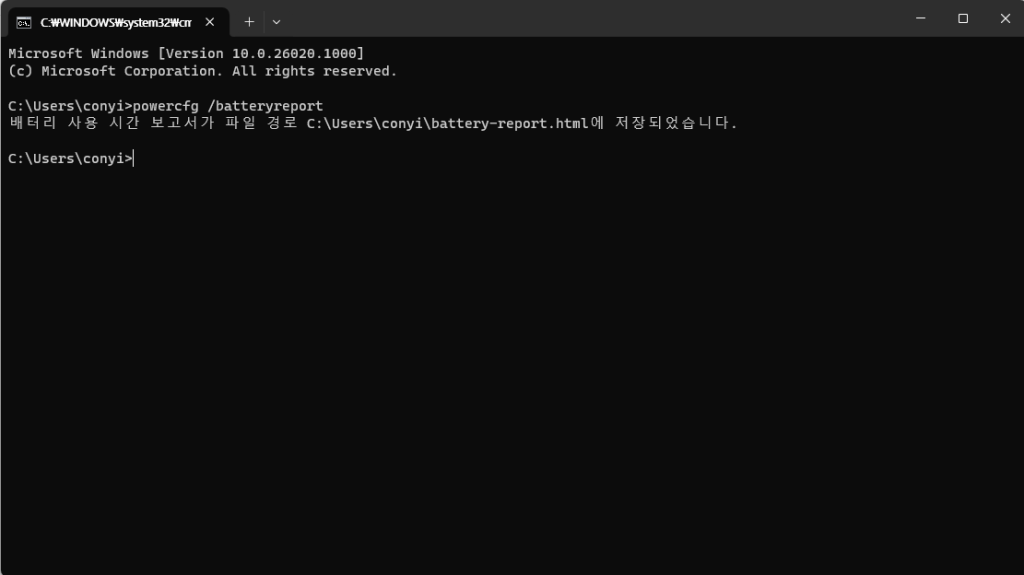
- 시작 메뉴에서 명령 프롬프트를 검색하고 관리자 권한으로 실행합니다.
- 명령 프롬프트 창에
powercfg /batteryreport 라고 입력하고 엔터 키를 누릅니다. - 명령 프롬프트 창에 배터리 보고서가 저장된 위치가 표시됩니다. 보통
C:\WINDOWS\system32\battery-report.html 입니다. - 파일 탐색기에서 해당 위치로 이동하고 배터리 보고서 파일을 열어서 확인합니다.
배터리 수명을 연장하는 방법
노트북 배터리의 수명을 연장하는 방법은 다음과 같습니다.
- 배터리를 완전히 방전시키지 않고 20% 이상의 잔량을 유지합니다.
- 배터리를 완전히 충전하지 않고 80% 정도의 용량을 유지합니다.
- 배터리를 사용하지 않을 때는 노트북에서 분리하고 건조하고 서늘한 곳에 보관합니다.
- 노트북의 전원 설정을 절전 모드나 수면 모드로 설정합니다.
- 노트북의 화면 밝기, 소리 크기, 배경 프로그램 등을 조절하여 전력 소모를 줄입니다.
이상으로 노트북 배터리 수명과 오래 사용하는 방법에 대해서 알아 보았는데요.
요즘 대부분의 노트북은 배터리를 20시간 이상 사용 할 수 있습니다. 하지만 사용할수록 점점 성능은 떨어지게 됩니다. 이 글을 참고 하셔서 배터리 수명을 늘리고, 오래 사용 할 수 있도록 해보세요.